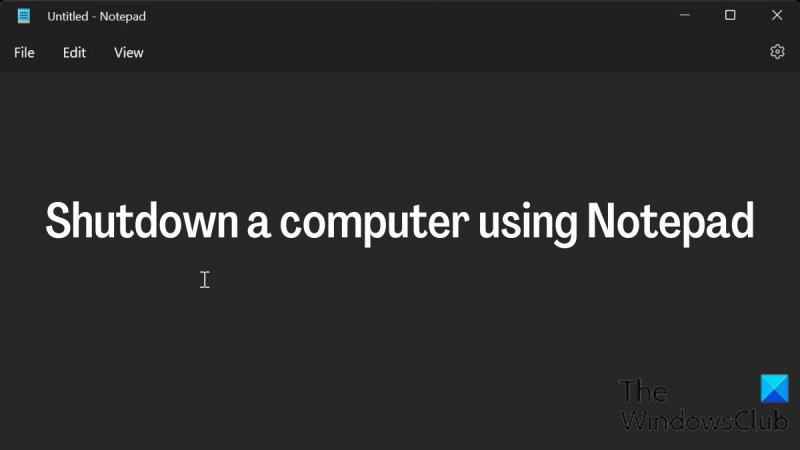Kaip IT ekspertas, turėtumėte žinoti keletą dalykų, kaip išjungti kompiuterį naudojant „Notepad“. Visų pirma, svarbu žinoti, kad šis metodas veikia tik kompiuteriuose, kuriuose veikia „Windows“. Antra, kompiuteryje turi būti atidaryta teksto rengyklė, pvz., Notepad arba WordPad. Ir galiausiai turėsite įvesti šį kodą:
išjungimas -s -t 0
Kai paspausite Enter, jūsų kompiuteris pradės išsijungti. Jei norite atšaukti išjungimo procesą, galite paspausti pabėgimo klavišą. Ir tai viskas!
Šis metodas yra puikus būdas išjungti kompiuterį, jei kyla problemų su pele ar klaviatūra. Tai taip pat geras būdas išjungti kompiuterį, jei bandote išvengti viruso.
negaliu atidaryti nuotraukų langų 10
„Windows“ kompiuterius galima išjungti įvairiais plačiai žinomais būdais, tačiau dauguma žmonių nežino, kad tam galima naudoti ir „Windows Notepad“. „Windows“ kompiuterio išjungimo nuorodos sukūrimas yra vienas iš daugelio dalykų, kuriuos galite padaryti naudodami „Notepad“, nemokamą „Windows“ teksto ir kodų rengyklę. Galite nustatyti kompiuterio išjungimo laiką sukurdami jam nuorodą, o tai yra gana paprastas procesas. Šiame straipsnyje bus pateiktos išsamios instrukcijos naudodami „Notepad“, kad išjungtumėte „Windows“ kompiuterį .

Kaip išjungti kompiuterį naudojant Notepad
Štai paprasti veiksmai, kaip išjungti kompiuterį su Notepad naudojant komandinės eilutės išjungimo parinktis, skirta shutdown.exe:
- Paspauskite Windows + S norėdami atidaryti langus ieškokite ir įveskite Užrašų knygelė dėžėje.
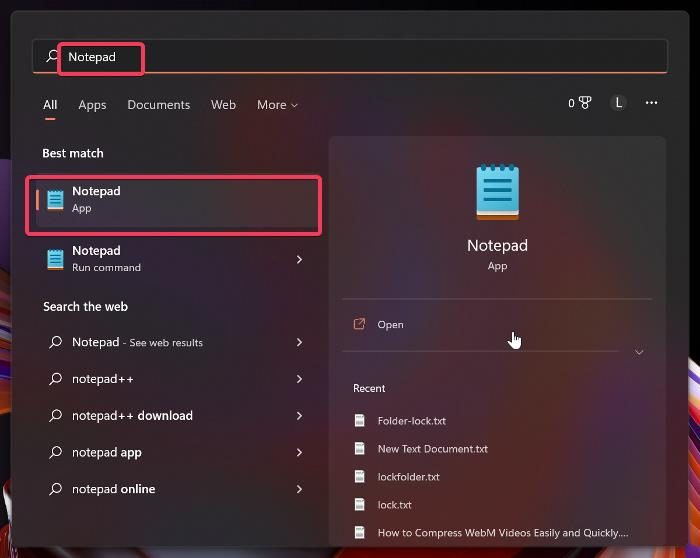
- Spustelėkite viršutinį rezultatą, kad atidarytumėte užrašų knygelę.
- Tipas shutdown.exe -s bloknote.
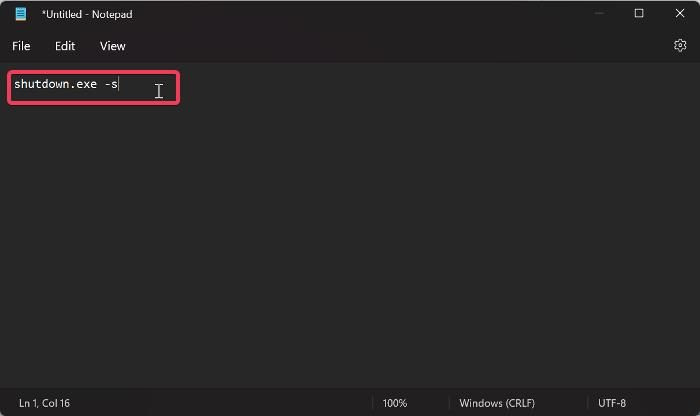
- Paspauskite Failas viršutiniame kairiajame užrašų knygelės lango kampe ir pasirinkite Išsaugoti kaip .
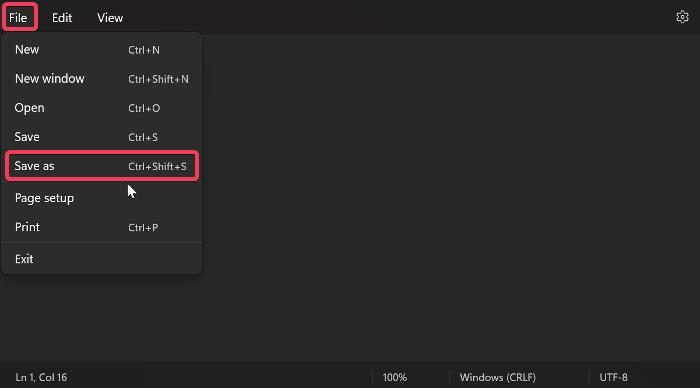
- Lange Išsaugoti kaip pavadinkite failą kaip išjungimas.šikšnosparnis ; Išjungimas gali būti bet koks pavadinimas, bet įsitikinkite, kad turite .vienas vardo gale vietoj .tekstas ir nustatyti Išsaugoti kaip tipą Į Visi failai . Galite išsaugoti failą darbalaukyje, kad galėtumėte lengvai pasiekti.
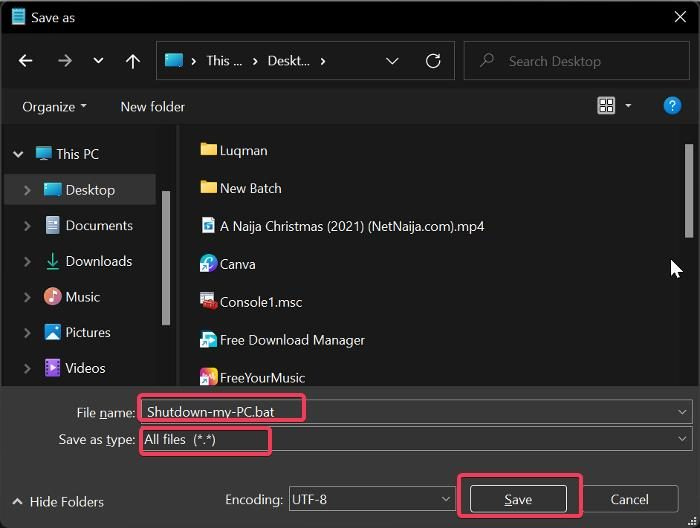
wininfo32
- Išsaugoję šį failą, galite paleisti paketinį failą, kai tik norite išjungti kompiuterį, ir tai bus padaryta per 30 sekundžių.
- Jei norite nustatyti pasirinktinį nuorodos išjungimo laiką, tereikia pridėti -t vėliava su sekundžių skaičiumi, per kurį norite išjungti kompiuterį. Tarkime, kad norite, kad kompiuteris išsijungtų po 5 minučių, tai yra 300 sekundžių, komanda, kurią įvesite užrašų knygelės lange, būtų shutdown.exe -s -t 300 .
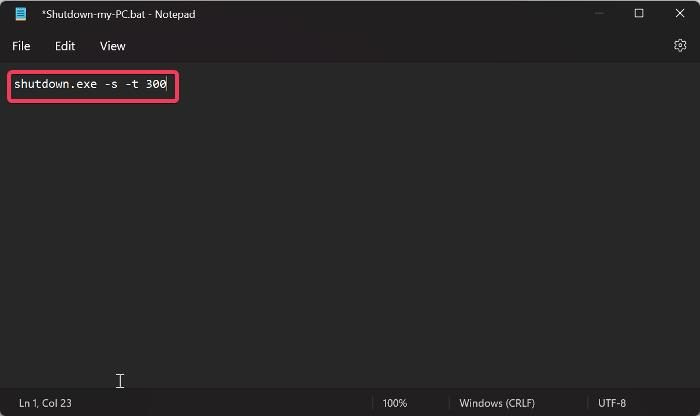
- Po to tiesiog išsaugokite failą taip pat, kaip aptarėme aukščiau, ir paleiskite jį, kad po 5 minučių išjungtumėte kompiuterį.
- Taip pat galite sukurti užbaigimo pastabą pridėdami -c vėliava kaip į shutdown.exe -s -t 300 -c „Laikas miegoti“ ir gaukite failą, kaip aptarėme anksčiau.
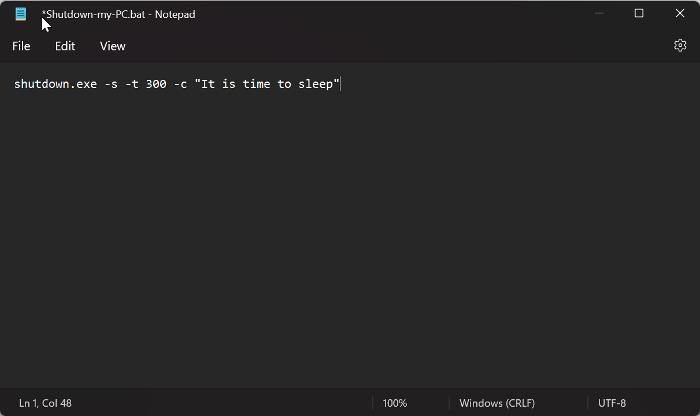
Norėdami užbaigti išjungimo procesą, atlikite šiuos veiksmus:
- Paspauskite Windows + R atviras Vykdyti komandų langą .
- Tipas išjungimas -a ir paspauskite GERAI .
Atlikdami aukščiau nurodytus veiksmus, galite sukurti nuorodą, kad išjungtumėte kompiuterį naudodami laikmatį ir, jei reikia, jį užbaigtumėte.
Windows 8.1 atnaujinimo keliai
Skaityti:
- Kaip sustabdyti, anuliuoti, nutraukti sistemos išjungimą sistemoje „Windows“.
- Spartieji klavišai, skirti išjungti arba užrakinti „Windows“ kompiuterį
Ar galiu naudoti komandinę eilutę Windows kompiuteriui išjungti?
Taip, taip pat galite naudoti komandų eilutę, kad išjungtumėte kompiuterį, ir viskas, ką jums reikia padaryti, tai atlikti toliau nurodytus veiksmus.
- atviras „Windows“ paieškos laukelis , tipas komanda ir spustelėkite Paleisti kaip administratorius pagal komandinės eilutės rezultatą.
- Atidarę komandų eilutę įveskite išjungimas/s ir pataikė Įeiti .
- Mažiau nei per minutę jūsų kompiuteris išsijungs.
Koks yra spartusis klavišas norint išjungti kompiuterį?
Jei norite išjungti kompiuterį naudodami spartųjį klavišą, tiesiog paspauskite Alt + F4, pasirinkite Išjungti ir paspauskite Enter.